Esta opción le permite aplicar un paquete de deployment en un ambiente destino (por ejemplo, Prueba o Producción).
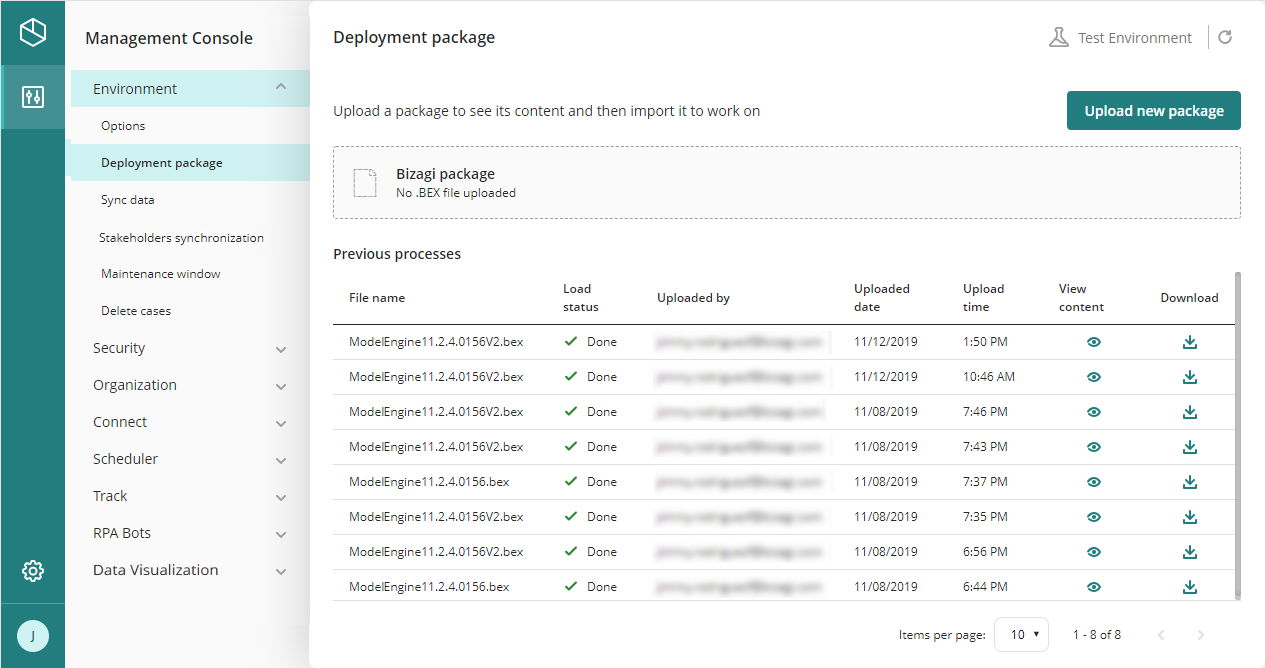
Como importar un paquete de despliegue
Siga estos pasos para importar un paquete de despliegue.
1. Haga clic en Subir nuevo paquete para subir el paquete de despliegue.
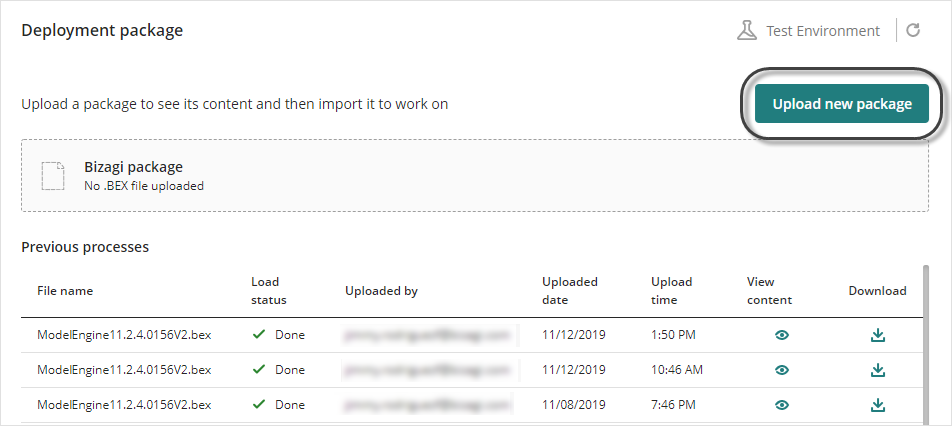
2. Seleccione el archivo .bex que contiene el paquete de despliegue.
Tenga en cuenta que el nombre de archivo dado no tiene ningún significado funcional. Sin embargo, asegúrese de que está subiendo el archivo correcto.
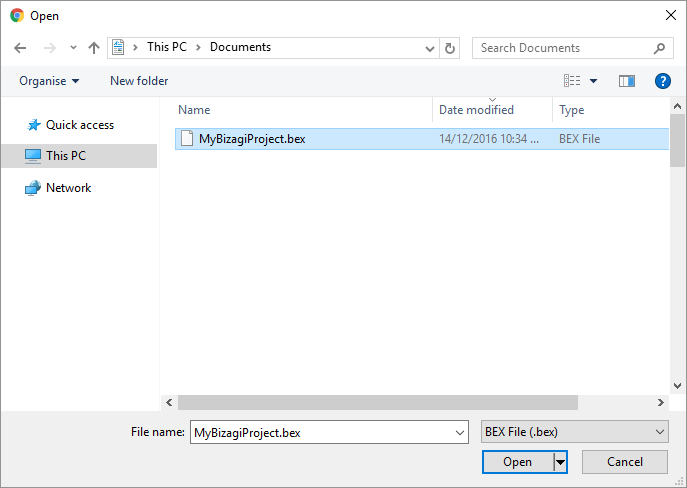
3. Verifique y confirme explícitamente esta acción haciendo clic en Subir paquete.
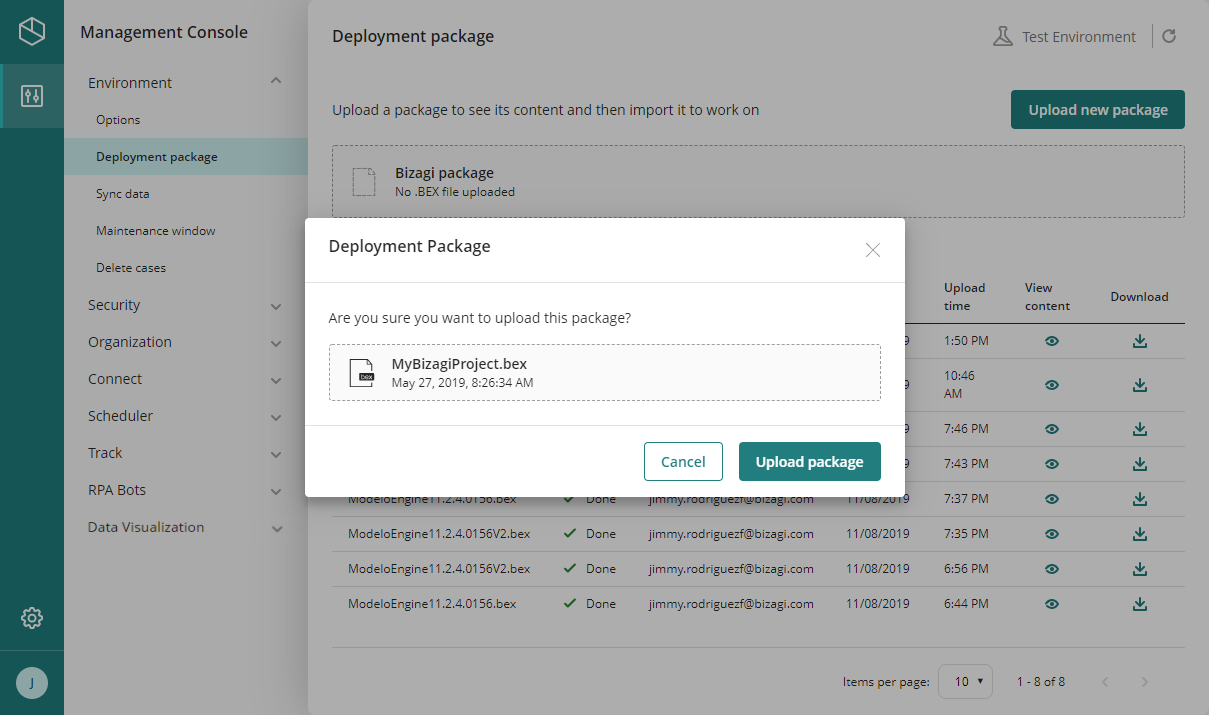
La carga y la aplicación del paquete implica procesos de importación, y puede llevar unos minutos:
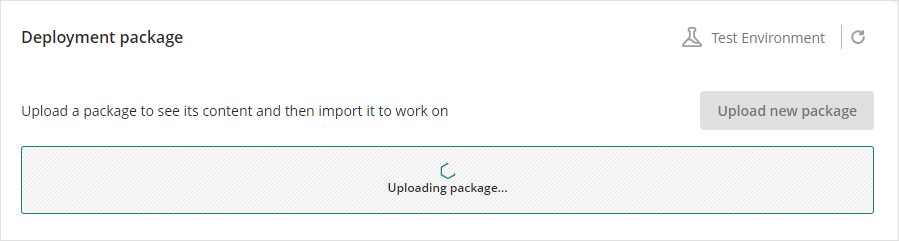
Una vez que la carga se completa y tiene éxito, aparecen los detalles del paquete. Puede ver el contenido del paquete con el Visualizador de Paquete (botón Ver contenido) o Cancelar la carga.
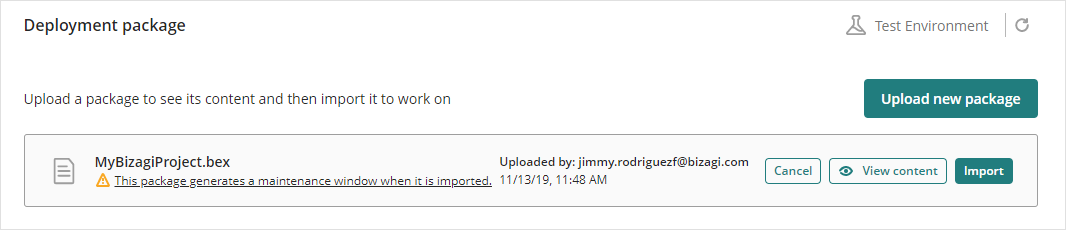
Haga clic en Importar si desea aplicar el paquete en su entorno. Aparece una ventana que muestra que este procedimiento iniciará la Ventana de Mantenimiento.
Puede hacer clic en Lista de objetos para ver los objetos incluidos en los paquetes que han cambiado.
|
Bizagi tiene algunas configuraciones que pueden ser administradas por ambiente directamente desde la Management Console (por ejemplo, configuración del ambiente, configuración de autenticación y autorización, y sistemas externos). Otras configuraciones realizadas en el Portal de Trabajo como Procesos en Vivo, el editor de temas y la localización, también son independientes por ambiente.
Si un paquete de deployment contiene metadata relacionada con parámetros o configuración del ambiente, esta solo se aplica al ambiente en el primer despliegue. Los despliegues posteriores NO reemplazan esta metadata, porque las configuraciones deben realizarse directamente en el ambiente a través de la Management Console o el Portal de Trabajo. Además, estas configuraciones anulan cualquier configuración del paquete de deployment. |
Haga clic en Importar paquete para confirmar.
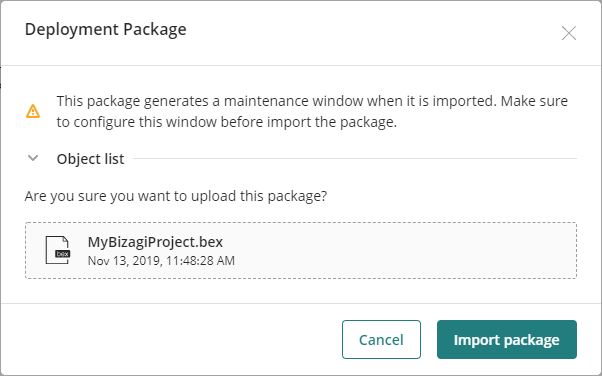
Una vez que los procedimientos se completan y son exitosos, sus detalles se agregan al historial de despliegue con el estado Hecho. De lo contrario, aparece un mensaje de error.
Ventana de Mantenimiento de Deployment
En general, los deployments no requieren una Ventana de Mantenimiento ni un reinicio del ambiente. Sin embargo, la Ventana de Mantenimiento se activa automáticamente bajo las siguientes condiciones:
•Deployment inicial
•Si el archivo .bex contiene configuraciones del Ambiente
•Deployment de Librerías de componentes
•Deployment de Reglas de Librería
Si el archivo .bex no corresponde a ninguno de estos escenarios, puede proceder con la aplicación del paquete sin detener el ambiente. Esto significa que las sesiones y actividades en curso dentro del Portal de Trabajo para los usuarios finales continúan sin interrupciones, permitiéndoles seguir trabajando mientras se importa el paquete.
Consideraciones
•Para cambios en procesos que sean críticos o significativos, es aconsejable realizar un reinicio del ambiente. Esto incluye modificaciones como cambiar tipos de atributos, reglas de validación o reglas que afecten el flujo del proceso.
•Tenga cuidado al realizar un deployment que impacte la ejecución de tareas o procesos. Por ejemplo, alterar un tipo de atributo durante el deployment puede afectar las reglas o la ejecución de formas. Si los usuarios encuentran problemas después del deployment, se recomienda actualizar todo el sitio para que las formas puedan cargar nuevos cambios después de limpiar los datos almacenados en caché.
Historial de deployment
La tabla de Procesos anteriores muestra los despliegues anteriores realizados. Esta tabla tiene las siguientes columnas:
NOMBRE |
DESCRIPCIÓN |
|---|---|
Nombre del archivo |
Nombre del paquete de deployment. |
Estado de la carga |
Define el resultado de la carga del paquete. Los valores posibles son Error y Hecho. |
Subido por |
Nombre de los usuarios que subieron el paquete de deployment. |
Fecha cargada |
Fecha en la que se subió el paquete de deployment. |
Tiempo de carga |
La hora en que se subió el paquete de deployment. |
Ver contenido |
Abre el Visualizador de Paquete para ver el contenido del paquete de deployment. Esta opción está disponible cuando el paquete se ha aplicado con éxito. |
Descargar |
Descarga una copia del paquete de deployment. Esta opción está disponible cuando el paquete se ha aplicado con éxito |
Last Updated 10/29/2025 6:23:24 PM